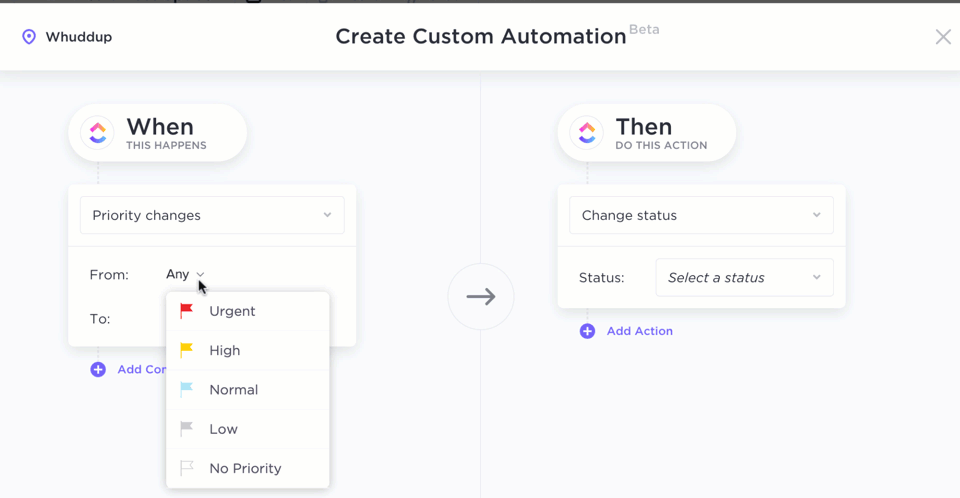Excelは至る所で使われています。予算追跡、モデル構築、ダッシュボード作成など、今日スプレッドシートを開いたことがあるでしょう。しかし、値の更新、データの転送、セルのフォーマットなど、繰り返し行う必要があるやることたちは時間の浪費になりかねません。
だからこそ、多くのプロフェッショナルが、面倒な仕事を処理し手作業の努力を減らす自動化ツールに頼るのです。
このガイドでは、時間を節約し手仕事を減らす最も有用なExcel自動化ツールをいくつかご紹介します。
一目でわかるベストExcel自動化ツール
| ツール | 主な機能 | 最適な用途 | 価格 |
| ClickUp | スプレッドシートベースのプロジェクト実行を効率化 | あらゆるチームのサイズに対応(個人、小規模ビジネス、中堅企業、大企業) | Freeプラン;企業向けカスタム対応 |
| Microsoft Power Automate | Microsoftアプリ全体でのプロセス自動化 | ワークフローを自動化する企業およびMicrosoft中心の組織 | Freeプランあり;有料プランは月額15ドルから |
| Zapier | クロスアプリExcel自動化 | 中規模チーム | Freeプランあり。有料プランは月額29.99ドルから。 |
| SheetFlash | 一括Excel自動化 | ノーコードでバッチ自動化を実現する小規模チーム向け | Freeプランあり。有料プランは月額4.99ドルから。 |
| Numerous.ai | AI搭載のExcel自動化 | 小規模チームや個人ユーザー向け | カスタム価格設定 |
| Powerクエリ | 手作業なしのデータクレンジング | 異なるソースからのデータを統合するアナリスト | Freeプランあり;有料Power BI連携は月額14ドルから |
| Visual Basic for Applications (VBA) | インタラクティブなフォームとカスタムダイアログボックス | Excelのパワーユーザー | ExcelでFreeプランが利用可能;外部費用なし |
| UiPath | RPAによるエンドツーエンドのExcel自動化 | 中小規模のチーム | 試用版あり;有料プランは月額25ドルから |
| Microsoft 365 Copilot | MSアプリ全体での自然言語による自動化 | 企業とパワーユーザー | Freeプランあり;有料のCopilot Proプランあり |
| Appy Pie Automate | バックアップのスケジュール設定とトリガーベースのExcelアクション | 中小規模のチーム | 無料試用版あり;有料プランは月額12ドルから |
ClickUpにおけるソフトウェアのレビュー方法
編集チームでは透明性が高く、調査に基づいたベンダー中立のプロセスを採用しているため、当社の推奨事項が実際の製品価値に基づいていることを信頼いただけます。
ClickUpにおけるソフトウェア評価の詳細な手順をご紹介します。
Excelの自動化ツールを選ぶ際のポイントとは?
複雑なタスクに適したMicrosoft Excel自動化ツールの選択は、ワークフロー、チームサイズ、タスクの複雑さに依存関係にあります。Excelワークブック内の手動プロセスを自動化するために、次期ツールが備えるべき鍵の機能は以下の通りです:
- 使いやすさ:直感的なインターフェース、ローコード機能、またはドラッグ&ドロップ式の自動化ビルダーを備えたツールを探しましょう
- 対応タスク範囲:ツールがスプレッドシート全体にわたる多様な反復タスク(データインポート/エクスポート、Excelレポート生成など)を処理できるか評価してください
- 連携機能:現在使用中のプラットフォームとの連携が可能かどうかを調査し、スタック全体でExcelワークフローを自動化できるようにしましょう
- 拡張性:ニーズの変化に伴い、データ量の増加、複数ユーザー、複雑なロジックにも対応でき、作業速度を落とさないことを保証します
- AIを活用したスマート機能:データパターン認識、自動クリーニング、予測分析など、AI搭載Excelツールによる基本的な自動化機能で精度を向上させましょう
最高のExcel自動化ツール
これらのMicrosoft Excel自動化ツールは、煩雑なスプレッドシートタスクを排除することで、作業スピードの向上、正確性の維持、そして仕事への集中を実現します。ご自身の目標に合ったツールをお選びください!
ClickUp(スプレッドシートベースのプロジェクト実行を効率化するのに最適)

ClickUpは世界初の統合型AIワークスペースです。プロジェクト管理、ナレッジ管理、チャットをAIで統合し、より速く、よりスマートに仕事をすることを支援します。
このプラットフォームは、スプレッドシート中心のワークフローを、共同作業可能な自動化されたタスクシステムへと変革します。
その方法は?ClickUpのテーブルビューは、予算管理・在庫管理・スケジュール管理に構造化・責任追跡・自動化・データ抽出機能を追加します。Excelが行と式で限界を迎えるところ、ClickUpはリレーショナルデータベース・タスクリンク・強力なビューを導入し、データを単なる保管先ではなく、チームが行動を起こすための基盤に変えます。
データ構造が整ったら、ClickUp自動化を設定できます。タスクの自動割り当て、キャンペーンが「ローンチ準備完了」状態に移行した際の通知トリガー、タスクが完了した際にカスタムフィールドを自動更新する機能などが利用可能です。
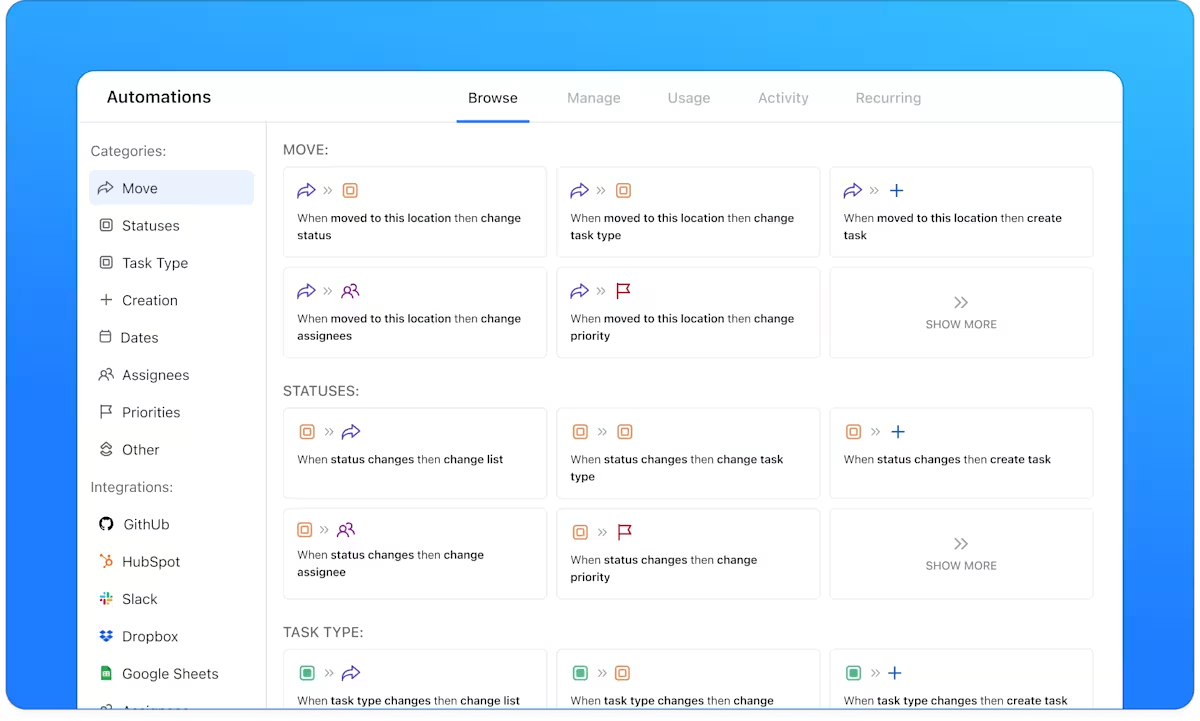
例えば、製品ローンチを管理しているとします。新しいタスクが「ローンチアセット」とタグ付けされると、ClickUpの自動化機能はそれをデザインチームに割り当て、3日後に期日を設定し、関係者に即座に通知します。
この作業はClickUpダッシュボードに反映され、ClickUpテーブルビュー全体で発生しているすべての事象をリアルタイムで視覚的かつ動的にレポートします。Excelのグラフやピボットテーブルを手動でエクスポートする代わりに、キャンペーンのパフォーマンス、プロジェクトの完了率、予算の消費状況などを追跡するウィジェットを視覚的に作成できます。
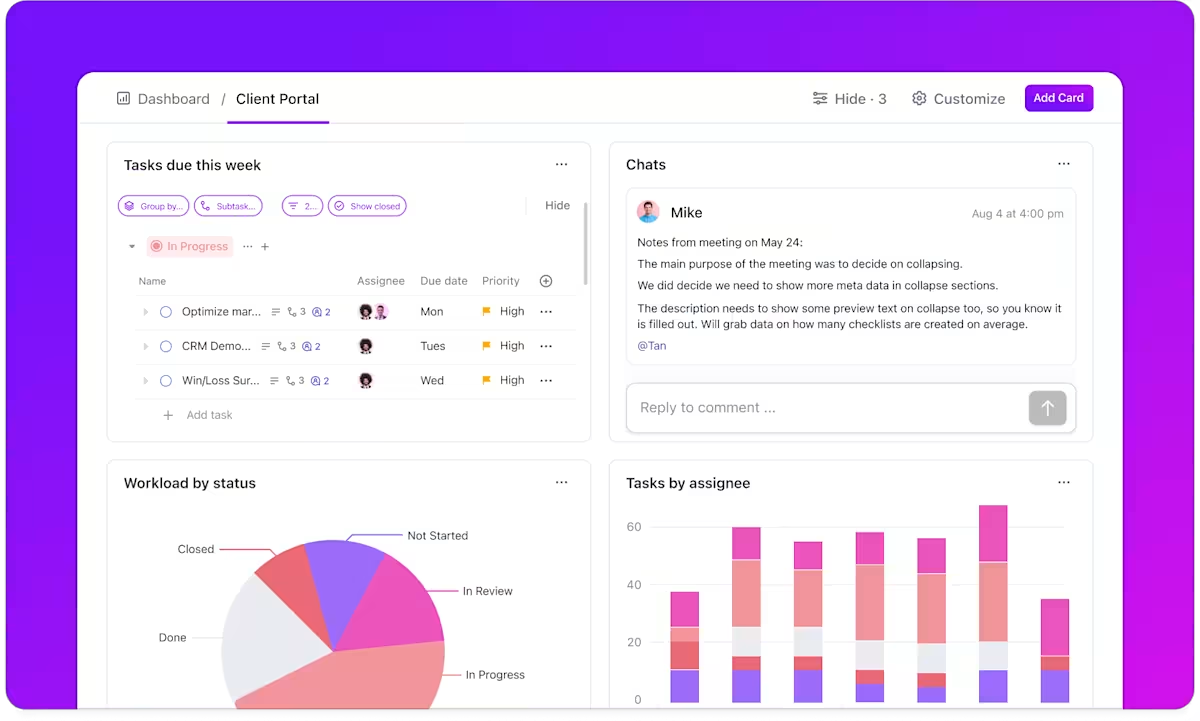
クライアントのリクエストで期限切れになっている件数や、各キャンペーンにチームが費やした時間を把握したいですか? チームがテーブルビューで仕事し、バックグラウンドで自動化が実行されるにつれて自動的に更新されるClickUpダッシュボードを生成しましょう。
ClickUpダッシュボードの設定はこちらのビデオをご覧ください 👇
Excel、CSV、TSV、JSONファイルでの仕事が対象です。スプレッドシートインポーターでデータをClickUpに移行しましょう。既存のリストやスペースに直接インポートでき、チーム間でフィールドマッピングを再利用可能。データを既存のステータス、優先度、サブタスクにリンクされています。
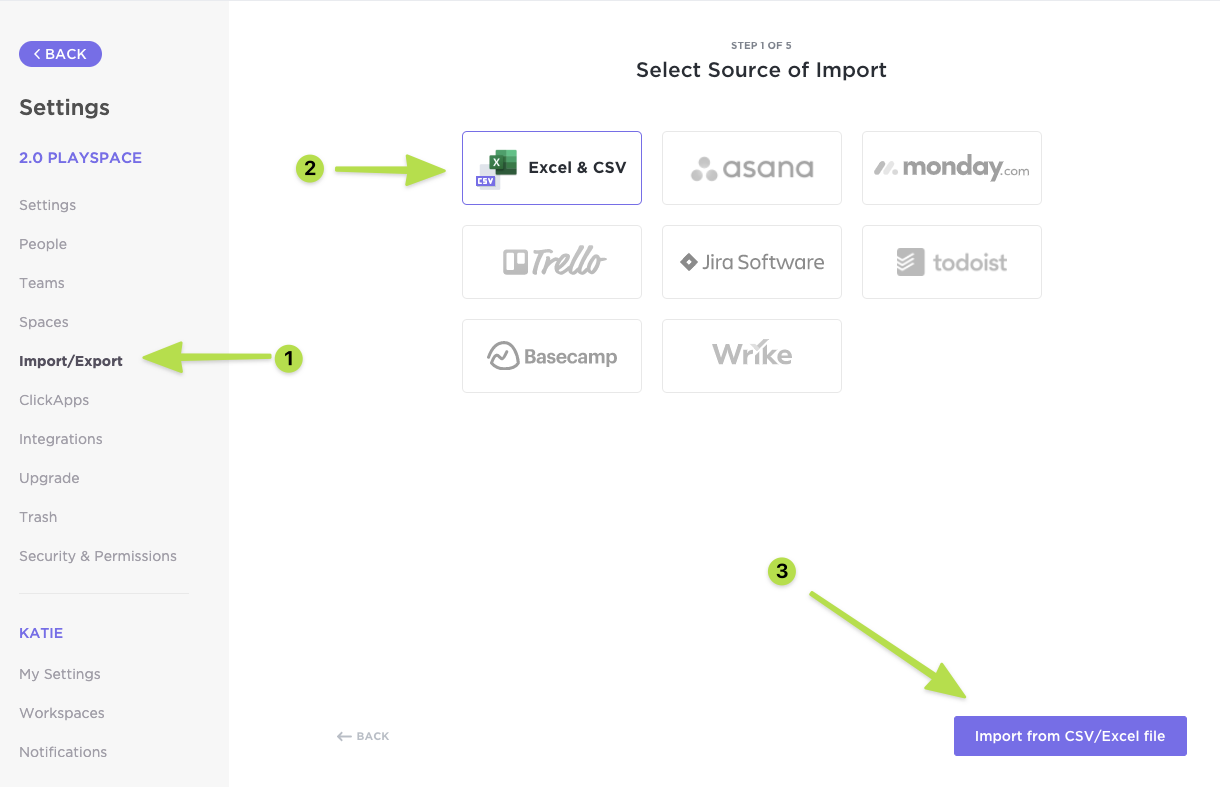
ClickUpの主な機能
- データの並べ替え・フィルタリング・グループ化、予算・所有者・期限などのカスタムフィールド適用、タスク間の依存関係設定が可能
- ClickUpBrainを活用し、任意のタスクやカスタムフィールドで自動要約・データ分析・プロジェクト更新をトリガー
- 1,000以上のClickUp連携から選択するか、カスタムwebhookを使用してCRM、カレンダー、分析ツール、開発プラットフォームなどのツールを同期させましょう
- ClickUp Brain内でChatGPTやClaudeなど、異なるLLMを切り替えられます
ClickUpの制限事項
- 機能が多すぎると新規ユーザーは圧倒される可能性があります(ただし、ClickUp Universityでは操作方法を理解するためのガイド付きプロセスを提供しています)
ClickUpの料金プラン
ClickUpの評価とレビュー
- G2: 4.7/5 (9,000件以上のレビュー)
- Capterra: 4.6/5 (4,000件以上のレビュー)
実際のユーザーはClickUpについてどう評価しているのでしょうか?
TrustRadiusのレビューにはこう書かれています:
現在、仕事の追跡には1つのツールのみを使用しています。それだけです。複数のツールやExcelシートを使い分ける必要はもうありません。
現在、仕事の追跡には1つのツールのみを使用しています。それだけです。複数のツールやExcelシートを使い分ける必要はもうありません。
⭐️ 特典:ClickUp AIエージェントが手作業を数時間分削減する方法
手動でのデータ管理は煩雑で時間がかかります。AIエージェント が反復タスクを自動化し、ワークフローを迅速かつ効率的にします。
- データエントリーとクリーンアップの自動化:AIエージェントが複数のデータソースからデータをインポート、検証、クリーンアップし、手作業とエラーを削減します
- レポートを瞬時に生成:自動化を設定してレポート、チャート、ダッシュボードをリアルタイムで作成・更新。手作業での計算はもう不要です
- タスクとリマインダーの自動割り当て:データ変更や期限をトリガーとして、タスクの割り当てやフォローアップリマインダーを自動実行
- データの要約と分析:/AIが大量のデータを素早く要約する、傾向を強調し、実用的な洞察を提供する
- 情報を瞬時に取得・共有:AI搭載アシスタントで質問に回答したり、特定のデータを取得したり—延々と行を調べる必要はもうありません

📖 こちらもご覧ください: ClickUpの自動化ガイド(ユースケース例付き)
2. Microsoft Power Automate(Microsoftアプリ間でのプロセス自動化に最適)
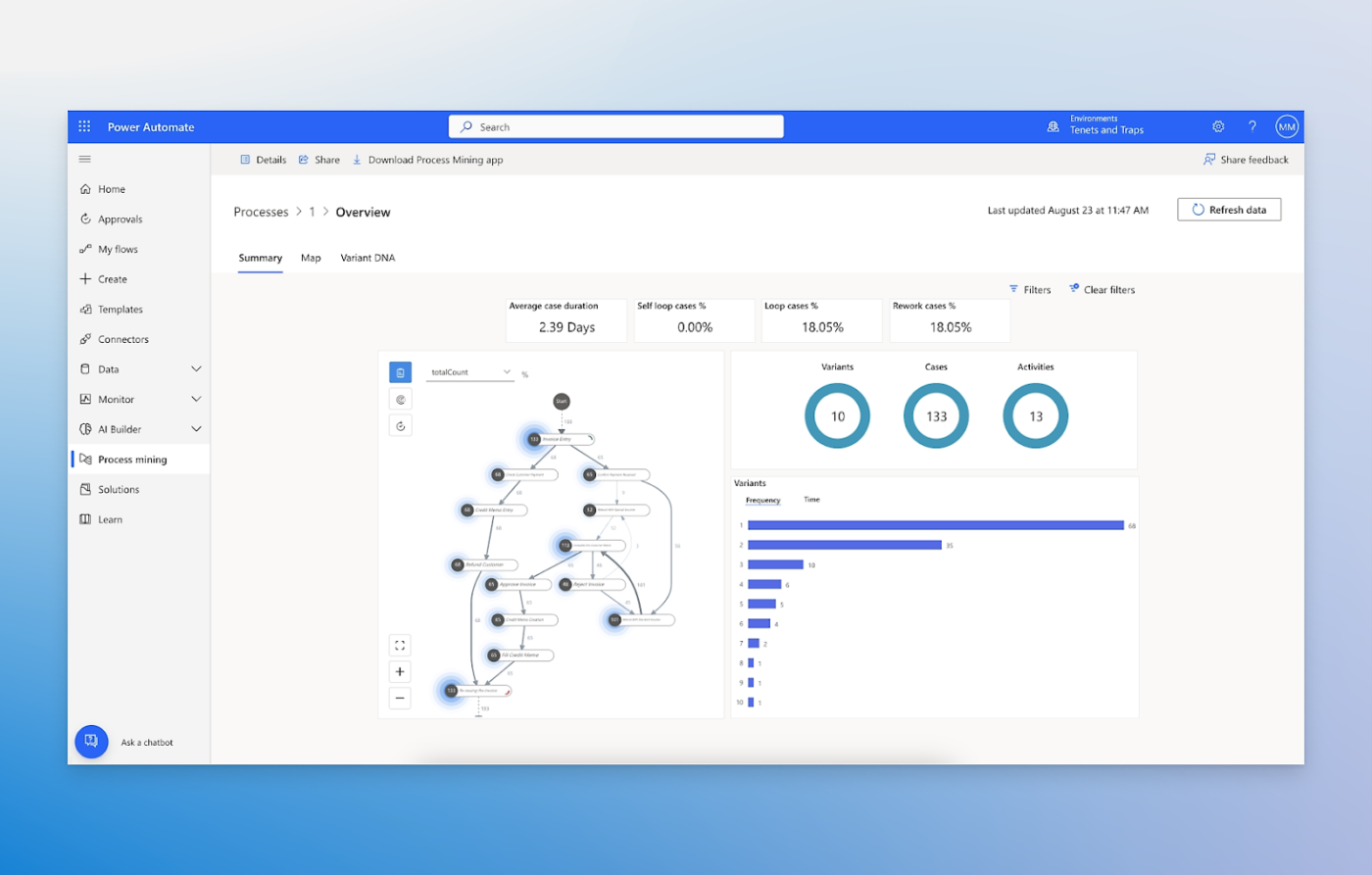
Power Automateは、Microsoftのローコード型クラウドベース自動化プラットフォームです。IT部門の過度な関与なしに、デスクトップアプリ、クラウドサービス、ウェブサイトを横断したワークフローの設計・構築・拡張を実現します。
タスクとプロセスのマイニングを通じて自動化の機会を特定し、反復作業を効率化します。Excelの値が変更された際のアクショントリガー、承認フローの管理、アプリ間のデータ同期など、あらゆる場面で活用可能です。
プラットフォームには高度なAI機能が組み込まれています:自然言語フロー作成(Copilot搭載)、AI提案型自動化、文書・画像処理およびコンテンツ生成のための統合モデル。これら全ては、企業グレードのガバナンス、セキュリティ、監視ツールで包まれ、自動化の努力が安全かつ効果的に拡張されることを保証します。
Microsoft Power Automateの主な機能
- 各自動化でどれだけ時間を節約できているかを正確に示す、組み込みの分析ツールを通じてROIを監視
- プロセスマイニングを活用してExcelベースのワークフローにおけるボトルネックを特定し、効率化を図りましょう
- AI機能により、スプレッドシートのテンプレートやデータ構造の変化に適応する自己修復型自動化を実現
Microsoft Power Automate のリミット
- デスクトップフローランナーは、ターゲットアプリケーションのUIがわずかに変更された場合にクラッシュする可能性があります
- エラー処理は困難で時間がかかる場合があります
Microsoft Power Automate の価格
- Free
- Power Automate Premium: 月額15ドル/ユーザー(年額課金)
- Power Automate Process: 月額150ドル/ユーザー(年額課金)
- Power Automate ホスト型プロセス: 月額215ドル/ユーザー(年額課金)
Microsoft Power Automate の評価とレビュー
- G2: 4. 4/5 (600件以上のレビュー)
- Capterra: 4. 4/5 (200件以上のレビュー)
Microsoft Power Automateについて、実際のユーザーはどんな感想を持っているのでしょうか?
G2のレビューアーはこう述べています:
Power Automateの素晴らしい点は、Outlook、Teams、SharePointなど日常的に使用するアプリ間でフローを設定するのが非常に簡単だということです。プログラミングのスキルがなくても、仕事での文書提出の承認フローを作成できました。
Power Automateの素晴らしい点は、Outlook、Teams、SharePointなど日常的に使用するアプリ間でフローの設定が非常に簡単だということです。プログラミングのスキルがなくても、仕事での文書提出の承認フローを作成できました。
🧠 豆知識:レポートによると、従業員の90%以上が仕事の自動化により生産性の向上とストレスレベルの低下を実感しています。
3. Zapier(アプリ横断的なExcel自動化に最適)
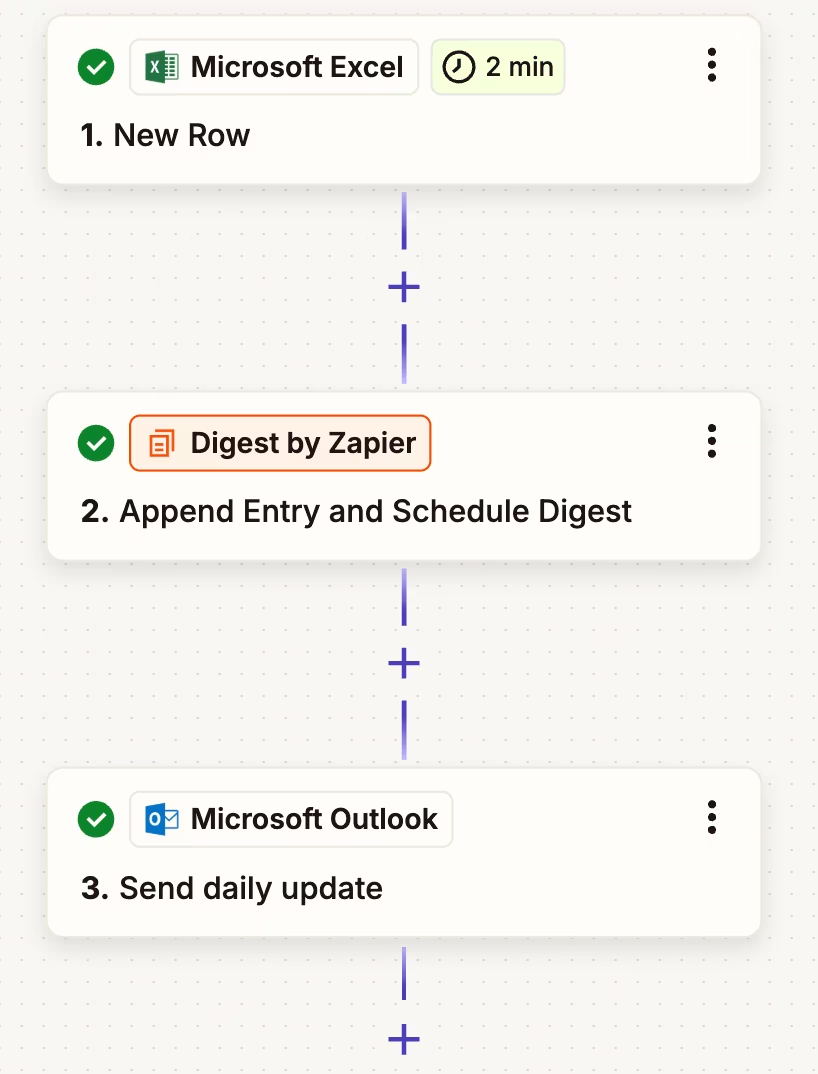
Zapierを使えば、Excelと数千ものアプリをリンクしている自動ワークフロー「Zaps」を構築できます。トリガーとアクションの設定だけで、日常的な更新、通知、データ転送が手動努力なしで自動実行されます。
例えば、Googleフォームから送信された新規顧客フィードバックが、即座にExcelシートに新規行を追加する多ステップワークフローを作成できます。同じZapで、関連セルを計算値で更新し、プロジェクト管理スプレッドシートツールでフォローアップタスクをトリガーすることも可能です。
複数のアプリとアクションを連携させることで、Zapierはチームがシステム間でシームレスにデータを移動し、コピー&貼り付けなしでスプレッドシートを最新の状態に保つのを支援します。
Zapierの主な機能
- Zapierの組み込みデータ変換ツールを活用し、Excelシートに到達する前に受信データを整理・フォーマットしましょう
- カスタムルールに基づいて異なる種類のデータを特定のExcelシートに振り分けるための条件分岐ロジックを設定します
- ステップ間に時間遅延を追加して、アクションの実行タイミングを制御します
Zapierのリミット
- アプリエラーでZapが失敗した場合、デバッグは困難を伴うことがあります
- 複雑で多ステップのZap構築には学習曲線が含まれます
Zapierの料金プラン
- Free Forever
- プロフェッショナル版:月額29.99ドル/ユーザー
- チーム: 月額103.99ドル
- 企業: カスタム見積もり
Zapierの評価とレビュー
- G2: 4.7/5 (1,300件以上のレビュー)
- Capterra: 4.7/5 (3,000件以上のレビュー)
実際のユーザーはZapierについてどう評価しているのでしょうか?
G2レビュアーの共有:
Zapierの最大の利点と強みは、豊富な機能で異なるアプリ間の反復するタスクを自動化し、手仕事を削減できる点にあります。
Zapierの最大の利点と強みは、豊富な機能で異なるアプリ間の反復するタスクを自動化し、手仕事を排除する点にあります。
📮 ClickUpインサイト:回答者の21%が「業務時間の80%以上を反復タスクに費やしている」と回答。さらに20%が「反復タスクに少なくとも40%の時間を消費している」と回答しています。これは戦略的思考や創造性をあまり必要としないタスク(フォローアップ電子メールなど👀)に、週の労働時間のほぼ半分(41%)が割かれていることを意味します。
ClickUp AIエージェントがこの煩雑な作業を解消します。タスク作成、リマインダー、更新、ミーティングメモ、電子メール下書き作成、さらにはエンドツーエンドのワークフロー構築まで!これらすべて(そしてそれ以上)が、仕事のためのすべてアプリClickUpで瞬時に自動化できます。
💫 実証済み結果: Lulu Pressでは、ClickUp Automationsを活用することで、従業員1人あたり1日1時間の時間短縮を実現。これにより仕事の効率が12%向上しました。
4. SheetFlash(大量のExcel自動化に最適)
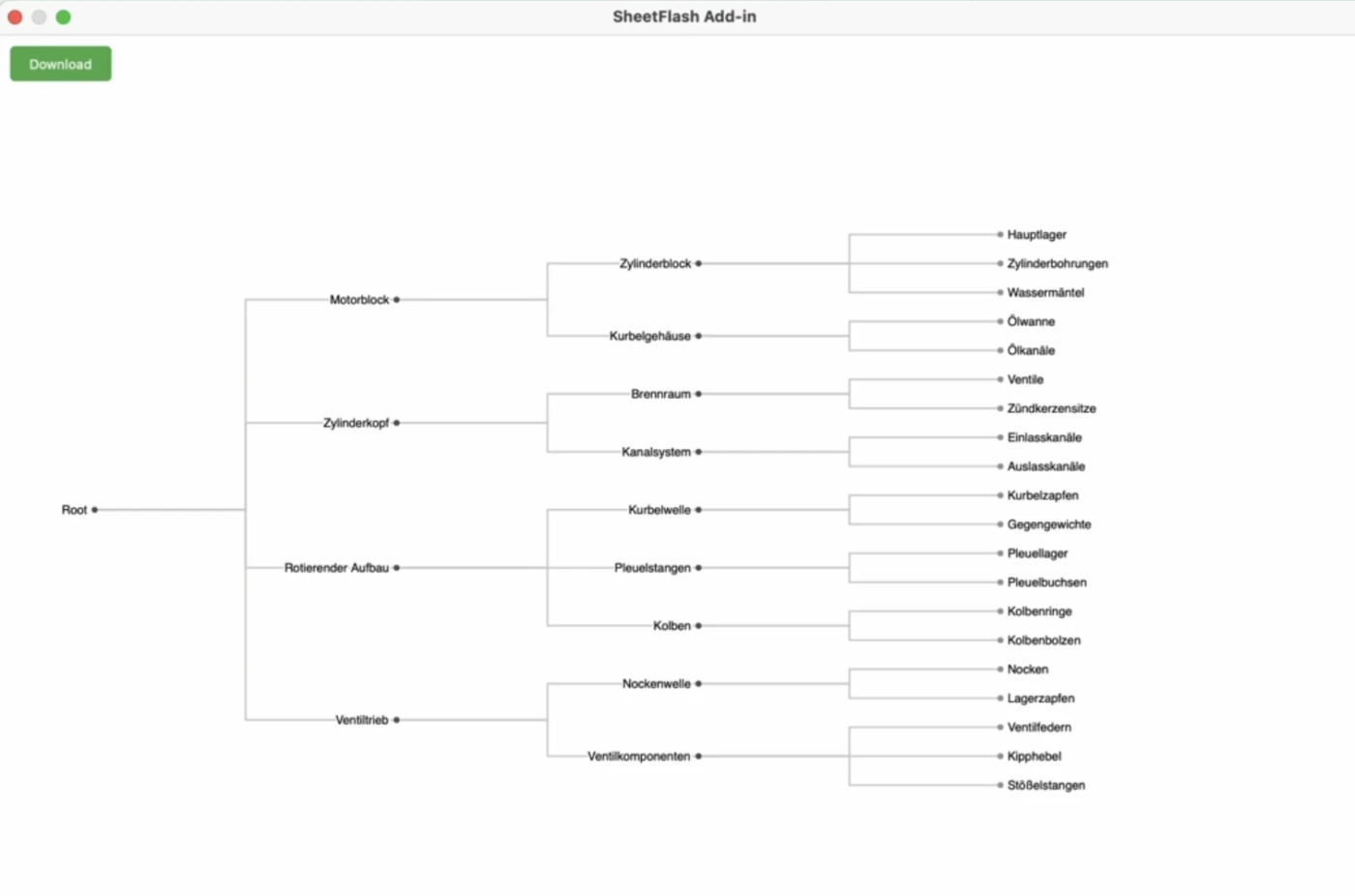
SheetFlashはノーコードのExcelアドインで、ワークフロー自動化を直接スプレッドシートに組み込みます。複雑なマクロやVBAスクリプトを視覚的なカードベースのシステムに置き換えます。各アクションカードが自動化シーケンスのステップを表します。
SheetFlashは、複数ステップのワークフローを人間が理解しやすいフォーマットで記録・文書化できるため、繰り返しタスクを透明化・継承可能にします。
Excel内で完全に動作するため、アドインメニューからシームレスにインストールでき、外部セットアップは不要です。複雑なデータ変換を加速するよう設計されており、通常数時間かかるタスクも数分で完了するようになっています。あらゆる技術レベルのユーザーにとって業務を効率化します。
SheetFlashの主な機能
- プロジェクトを作成して、日々の自動化、週単位の自動化、月単位の自動化を整理しましょう
- /AIを活用して外部データを取得し、内部のスプレッドシート情報を変換することで、調査や処理にかかる時間を削減します
- スクリプトなしでロジックやタスク順序を変更可能
SheetFlashの制限事項
- Freeプランでは、ユーザーは1つのプロジェクトのみ保存できます
- 無料バージョンでは、1アクションあたりのストレージのキャパシティは5MBに制限されています
SheetFlashの価格
- Free Forever
- スタンダード: 月額4.99ドル/ライセンス
- プレミアム版:月額8.99ドル/ライセンス
SheetFlashの評価とレビュー
- G2: レビューが不足しています
- Capterra: レビューが不足しています
実際のユーザーはSheetFlashについてどう評価しているのでしょうか?
Redditユーザーが投稿:
…SheetFlashのようなツールなら、コード不要でほとんどのExcelタスクを自動化できます…
…SheetFlashのようなツールなら、コード不要でほとんどのExcelタスクを自動化できます…
5. Numerous.ai(AIを活用したExcel自動化に最適)
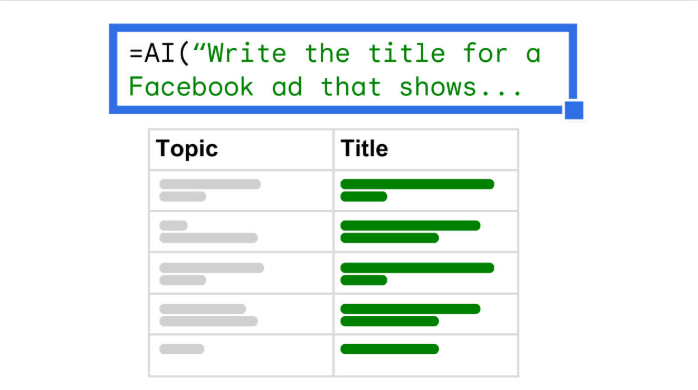
Numerous.aiはExcelにChatGPTのような思考を可能にします。シンプルな=AI()(または=NUM.AI)機能で、生成AIをExcelとGoogle スプレッドシートに直接統合します。
スプレッドシート内でChatGPTを呼び出し、テキストを要約する、データのクリーニング、アイテムの分類、コピー生成などのタスクを実行可能。APIやコード、セットアップは不要です。このツールにより、個人やチームは大量タスクの自動化、パワーユーザー並みのスプレッドシート活用、AIワークフローのプロトタイピングを効率的に実現できます。
Numerous.aiの主な機能
- スプレッドシートソフトで直接キャンペーンコンテンツを生成 — AdWordsキーワード、Facebook広告構造、SEOコンテンツをコンテキストを切り替えずに作成
- AIを活用して煩雑なデータエントリーを自動整理。手作業でのフォーマットや標準化の仕事数時間を削減
- 構造化されたスプレッドシートフォーマットで/AIプロトタイプをテストし、結果をチームと共有しましょう
Numerous.aiの制限事項
- Numerous.aiでの効率性は、サードパーティ製AIアプリの習熟度との依存関係にあります
Numerous.aiの価格設定
- Free
- プロ:カスタム価格設定
多数のAI評価とレビュー
- G2: レビューが不足しています
- Capterra: レビューが不足しています
Numerous.aiについて、実際のユーザーはどんな感想を持っているのでしょうか?
あるユーザーはこう言います:
私はこのツールを毎日使用しており、煩雑な作業を簡単に片付けられるようになったおかげで、重要な業務に集中できるようになりました。
私はこのツールを毎日使用しており、煩雑な作業を簡単に片付けられるようになったおかげで、重要な業務に集中できるようになりました。
👀 ご存知ですか?96%の組織が自動化の修正や再構築に苦労しています。
6. Powerクエリ(手作業なしでデータクレンジングに最適)
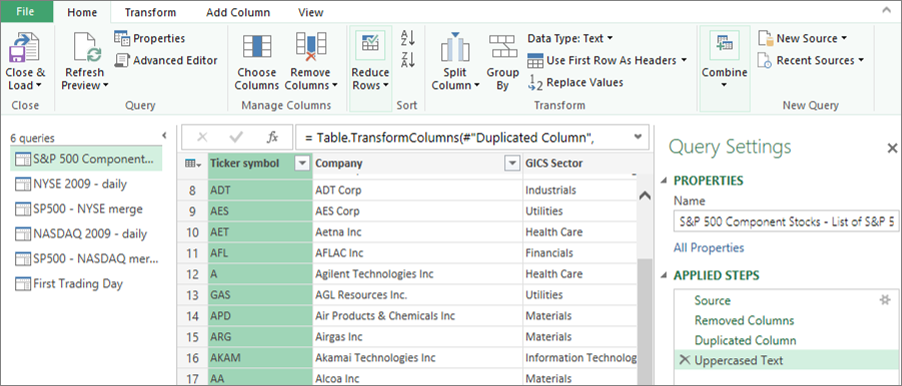
Excelを開き、乱雑なCSVをインポートして、30分もかけて整理した経験があるなら、繰り返しのデータ準備作業の煩わしさを理解しているはずです。Power Queryはその負担を解消します。アナリストは、コーディング不要のステップバイステップのビジュアルインターフェースを通じて、複数のデータソースからのデータに接続し、変換し、結合することができます。
データの形、フィルタリング、再構築を一度行い、そのステップを保存すれば次回から自動実行されます。複数のスプレッドシートのマージ、データベースからのデータ取得、生データのクリーンなテーブルへの変換など、Power Queryは反復的なデータ整備作業を再現可能なワークフローに変えます。ビジネスユーザーにとって、これはデータ処理に費やす時間を減らし、分析に充てる時間を増やすことを意味します。
Power Queryの優れた機能
- 列の削除、データ型の変更、列の分割やマージ、データの並べ替えを、Power Queryが記憶して繰り返し実行するシンプルなポイント&クリック操作で実現
- データベーステンプレート、CSVファイル、ウェブページなど様々なソースからデータをインポートし、必要な形に正確に加工します
- 欠損値の処理、テキストの検索と置換、ピボットテーブル用のデータのピボット解除、複数のデータソースを1つのクリーンなデータセットに統合するなど、乱雑なデータを整理します
Power Queryのクエリの制限事項
- 初期セットアップにはPower Queryインターフェースと基本的なMコードの概念の習得が必要です
Power Query の価格
PowerクエリはPower BIエコシステムの一部です
- Free Forever
- Power BI Pro: 月額14ドル/ユーザー(年額一括課金)
- Power BI Premium ユーザーあたり: 月額24ドル/ユーザー(年額請求)
- Power BI Embedded: カスタム価格
Powerクエリの評価とレビュー
- G2: レビューが不足しています
- Capterra: 4.6/5 (1,800件以上のレビュー)
実際のユーザーはPowerクエリについてどう評価しているのでしょうか?
Redditユーザーが言うには:
Power Queryには利点があります。考え方が少し異なります。Excelでは行と列、そしてそれらの関連性を考えますが、Power Queryではテーブルとそれらの関連性をより重視します。ただし経験則として:Excelが理解できれば、Power Queryも理解できるでしょう。
Power Queryには利点があります。考え方が少し異なります。Excelでは行と列、そしてそれらの関連性を考えますが、Power Queryではテーブルとそれらの関連性をより重視します。ただし経験則として:Excelが理解できれば、Power Queryも理解できるでしょう。
📖 こちらもご覧ください:Excelを使ったプロジェクト管理の方法
7. Visual Basic for Applications (VBA) (Excel上級ユーザーに最適)
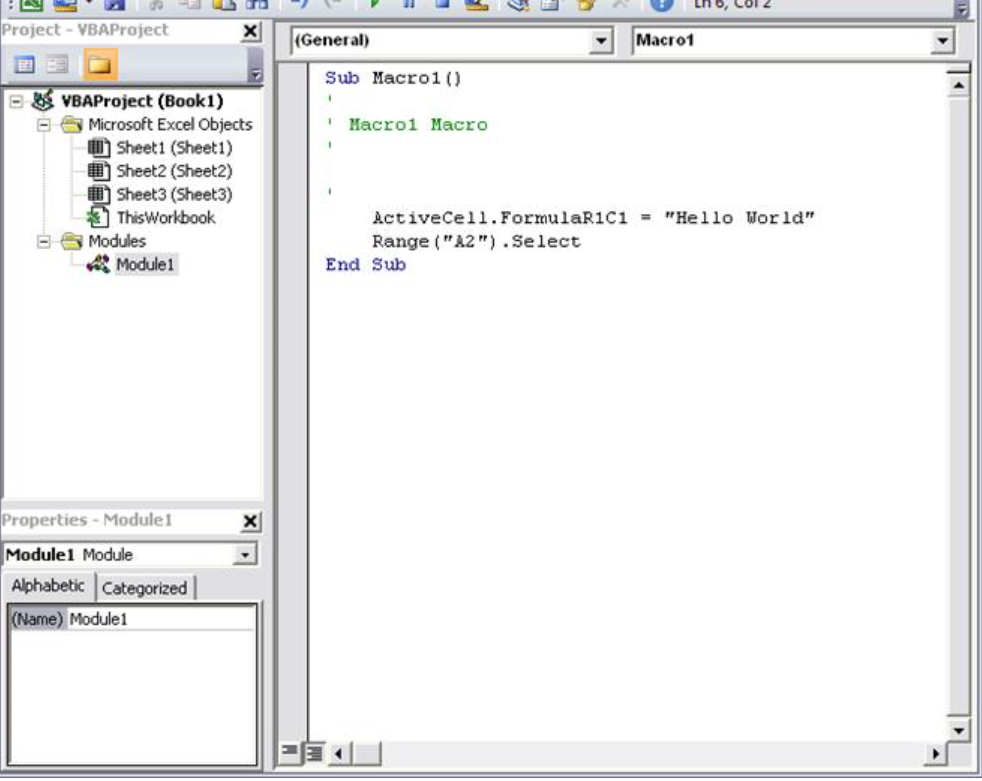
Visual Basic for Applications (VBA) は、Excelやその他のOfficeアプリ向けにMicrosoftが組み込んだスクリプト言語です。開発者タブからアクセスでき、反復的なタスクの自動化、スプレッドシートのカスタム、さらにはアプリを跨いだワークフローの構築まで可能にします。
VBAは操作を再現するマクロを記録したり、ビジネスルールに合わせた全く新しい機能をコードで作成したりできます。データエントリー・ワークブック開く・シート更新といったイベントに対応し、動的で状況に応じた自動化を実現します。Excelだけでなく、Word・Outlook・Accessとリンクされており、Officeスイート全体をエンドツーエンドの自動化が可能なプログラム環境へと変えます。
Visual Basic for Applications (VBA) の優れた機能
- 複数のシートからデータを抽出し、合計を計算し、一貫したフォーマットで自動化されたExcelレポートを作成します
- インタラクティブなフォームやカスタムダイアログボックスを作成し、データエントリータスクを自動化して意思決定を支援しましょう
- Excelのオブジェクトモデルにアクセスして、範囲、チャート、ワークブックの動作を操作しましょう
Visual Basic for Applications (VBA) のリミット
- 基本的なマクロ記録を超えて活用するには学習曲線があります
Visual Basic for Applications (VBA) の価格
- Free Forever
Visual Basic for Applications (VBA) の評価とレビュー
- G2: レビューが不足しています
- Capterra: レビューが不足しています
Visual Basic for Applications(VBA)について、実際のユーザーはどんな感想を持っているのでしょうか?
Redditユーザーが言うには:
VBAは現在、Microsoft Officeスイート全アプリケーションをネイティブにバインド・統合できる唯一の言語です。ビジネスでOfficeが広く使われ続ける限り、VBAも存在し続けるでしょう。
VBAは現在、Microsoft Officeスイート全アプリケーションをネイティブに連携・統合できる唯一の言語です。ビジネス設定でOfficeが広く使われ続ける限り、VBAも存在し続けるでしょう。
📖 こちらもご覧ください: Airtableの代替ツール&競合サービス
8. UiPath(RPAによるエンドツーエンドのExcel自動化に最適)
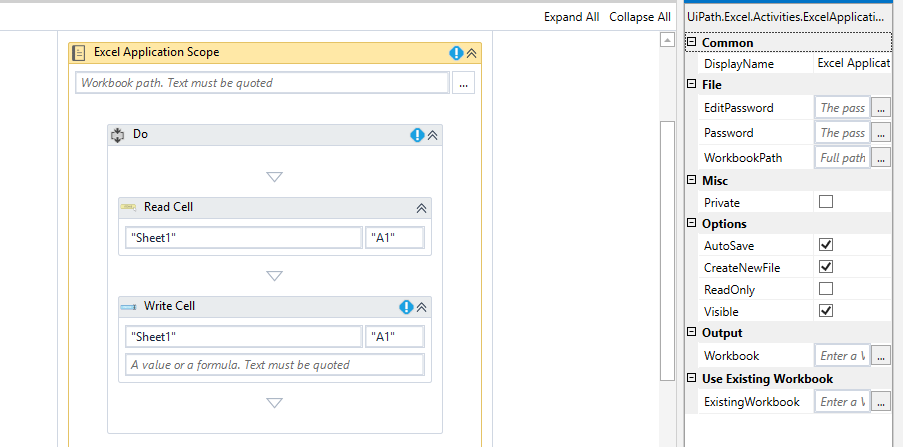
UiPathは、スプレッドシート間の複雑なタスク処理に特化した強力なExcel自動化アクティビティスイートを提供します。数百のセル更新、複数ワークシート間のデータ管理、ワークブック横断的な計算実行など、あらゆるニーズに対応する事前構築済みアクティビティがプロセスを効率化します。
シームレスなExcelアドインにより、セルやテーブル、範囲をポイント&クリックで選択可能。セル参照や式を手動で入力する必要はありません。この緊密な連携によりワークフロー構築が直感的に行え、低レベルの詳細をコードすることなくExcel操作を視覚的に設定できます。
UiPathの主な機能
- ドラッグ&ドロップ操作で視覚的なExcelワークフローを構築
- UiPath Studioでビジュアルな自動化を作成
- /AIを活用して文書を分類し、構造化データを抽出しましょう
UiPathの制限事項
- バーコードスキャン機能がありません
- スタジオは、大規模または複雑なワークフローでは動作が遅くなる場合があります
UiPathの価格
- 基本プラン:月額25ドル/ユーザー
- 標準:カスタム価格設定
- 企業: カスタム見積もり
UiPathの評価とレビュー
- G2: 4.6/5 (7,000件以上のレビュー)
- Capterra: 4.6/5 (700件以上のレビュー)
実際のユーザーはUiPathについてどう評価しているのでしょうか?
G2ユーザーの声:
UiPathが直感的なインターフェースで自動化を簡素化し、初心者からエキスパートまで誰もが利用しやすい点に感銘を受けています。
UiPathが初心者からエキスパートまで使いやすい直感的なインターフェースで自動化を簡素化してくれる点が気に入っています。
👀 ご存知ですか?78%の企業が既に少なくとも1つのビジネス機能でAIを活用しています。
9. Microsoft 365 Copilot(Microsoftアプリ全体での自然言語自動化に最適)
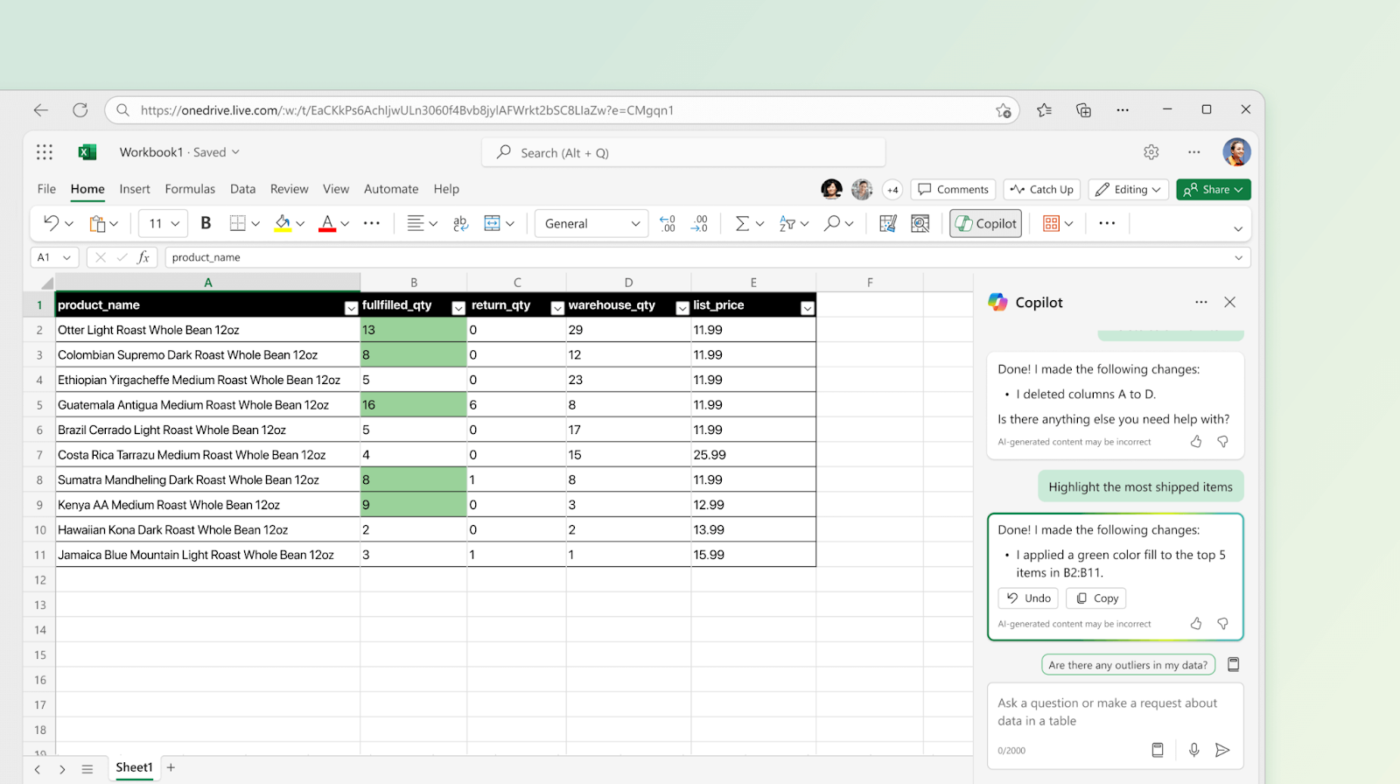
たとえばExcelに「直近四半期の収益動向を要約する」と尋ねると、即座にチャートや分析結果、提案が表示されます。Microsoft 365 Copilotがこれを実現します。
Microsoft 365アプリ(Excel、Word、Outlook、Teamsを含む)に直接組み込まれたCopilotは、自然な言語プロンプトを用いて、文脈に沿ったデータの作成、分析、可視化を実現します。Excelでは、式やチャートを生成するだけでなく、実際のビジネスデータに基づき、主要な要因を強調表示し、外れ値を特定し、シナリオを提案します。
組織の文書、電子メール、カレンダー、チャット、スプレッドシートに根ざしているため、Copilotは汎用的な出力ではなく文脈に沿った応答を提供します。その結果、より自然な思考・分析・仕事が可能となり、生のデータから洞察を得るまでの時間をこれまで以上に短縮します。
Microsoft 365 Copilot の主な機能
- 最近のミーティング、電子メール、チャットから関連コンテンツを抽出する
- データに関する質問を投げかけ、文脈に沿った回答を得ましょう
- 自然言語をExcel操作に変換——メニューを探し回る必要も、複雑な式を覚える必要もありません
- データ分析の支援を即座のインサイトと可視化で実現
Microsoft 365 Copilot のリミット
- Microsoftのクラウドに保存されたExcelファイルでのみ仕事します
- 時折、関連性のない提案を行う場合があります
Microsoft 365 Copilot の価格
- Free Forever
- Microsoft Copilot Pro: 月額20ドル/ユーザー
Microsoft 365 Copilotの評価とレビュー
- G2: 4.3/5 (80件以上の評価)
- Capterra: レビューが不足しています
Microsoft 365 Copilotについて、実際のユーザーはどんな感想を持っているのでしょうか?
Redditユーザーが共有:
私にとって、CopilotはExcelで最も役立つ存在です。データの可視化方法をほとんど考えなくても済むという事実自体が素晴らしいのです。
私にとって、CopilotはExcelで最も役立つ存在です。データの可視化方法をほとんど考えなくても済むという事実自体が素晴らしいです。
10. Appy Pie Automate(Excelでのバックアップスケジュール設定に最適)
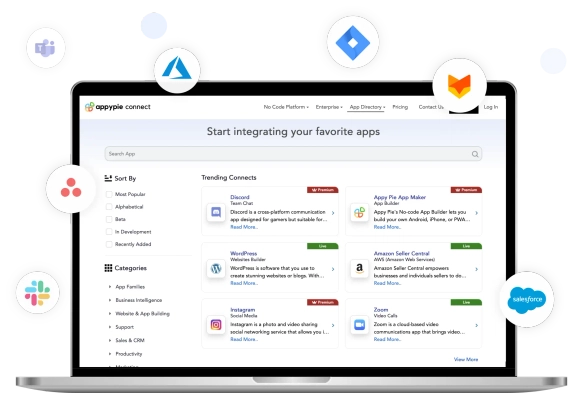
売上データに基づいて在庫シートを更新する必要がありますか?
Appy Pie Automateなら、Excelとお気に入りのアプリ(eコマースプラットフォーム、CRM、マーケティングツールなど)を、コードなしで簡単に接続できます。
新しいイベント(販売や新規コンタクトなど)が発生するたびに、Excelテーブルの行を自動的に追加または更新できます。これにより、手動でのコピー、貼り付け、式のリレーが不要になり、チームは反復タスクではなく洞察に集中できるようになります。
Appy Pie Automateの主な機能
- 特定の条件が満たされた際にExcelファイルを更新する、時間ベースまたはイベントトリガー型のアクションを設定しましょう
- 重要なExcelファイルの自動バックアップをスケジュール設定し、データ損失を防止しましょう
- 視覚的でノーコードのインターフェースでカスタムExcelワークフローを構築。自動化未経験の方でも直感的に操作できます
Appy Pie Automateのリミット
- Excelの自動化が複雑になるほど、必要な価格帯は高くなります
Appy Pie Automateの価格
- スタンダードプラン: 月額12ドル/ユーザー(年額一括課金)
- プロフェッショナル版:月額30ドル/ユーザー(年額一括課金)
- ビジネスプラン:月額80ドル/ユーザー(年額一括払い)
- 企業: カスタム見積もり
Appy Pie Automateの評価とレビュー
- G2: 4.7/5 (1,380件以上のレビュー)
- Capterra: 4.6/5 (1,390件以上のレビュー)
Appy Pie Automateについて、実際のユーザーはどんな感想を持っているのでしょうか?
G2のレビュアーはこう書いています:
プログラミングの知識がなくても、自分で時間をかけすぎることなく、プランした製品を作成できます。コードや詳細を学ぶために大きな努力は必要ありません。行き詰まった時には、マンツーマンのサポートを受け、問題を解決できます。
プログラミングの知識がなくても、自分で時間をかけすぎることなく、プランした製品を作成できます。コードや詳細を学ぶために大きな努力をする必要はありません。行き詰まった時には、マンツーマンのサポートを受け、問題を解決できます。
👀 ご存知ですか?営業担当者の41%が、組織へのAIの完了する統合が前例のない成長を促すと信じています。
ClickUpでMicrosoft Excelの自動化を超えよう
Excelタスクの自動化は時間を節約しますが、多くの場合、手作業による多大な努力を必要とし、ファイルの断片化、リミットされた共同作業、手動での監視といった課題に直面します。チームの拡大やビジネスプロセスの複雑化が進んでいるなら、統合プラットフォームへの移行をご検討ください。
ClickUpなら、テーブルビューでデータを管理し、100以上の自動化機能で手間を省き、リアルタイムダッシュボードを構築し、既存のExcelシートを数分でインポートできます。
自動化の体験をアップグレードする準備はできていますか?ClickUpに無料で登録して、スプレッドシートの乱立を防ぎましょう!